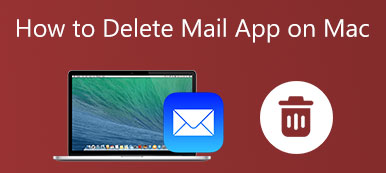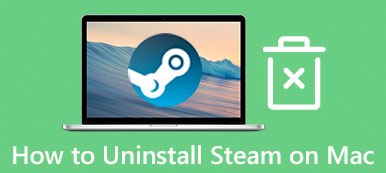Χρώμιο είναι ένα έργο προγράμματος περιήγησης ανοιχτού κώδικα που έχει σχεδιαστεί ειδικά για να δημιουργήσει έναν ασφαλέστερο, ταχύτερο και πιο σταθερό τρόπο ροής στον Ιστό. Μπορεί να δημιουργήσει τον πηγαίο κώδικα που χρησιμοποιείται από το Edge, το Chrome και άλλα δημοφιλή προγράμματα περιήγησης στο Διαδίκτυο. Το Chromium σάς επιτρέπει επίσης να προσαρμόσετε ένα πρόγραμμα περιήγησης με βάση τις προτιμήσεις και τον κωδικό σας. Ωστόσο, για διαφορετικούς λόγους, μπορεί να θέλετε να καταργήσετε το Chromium από το Mac σας.

Πώς να απεγκαταστήσετε το Chromium σε Mac? Εδώ σε αυτήν την ανάρτηση, μπορείτε να μάθετε 2 διαφορετικές μεθόδους για την πλήρη κατάργηση του Chromium από Mac.
- Μέρος 1. Απεγκαταστήστε το Chromium σε Mac με μη αυτόματο τρόπο
- Μέρος 2. Καταργήστε πλήρως το Chromium από το Mac
- Μέρος 3. Συχνές ερωτήσεις για την αφαίρεση του ιού Chromium
Μέρος 1. Κοινός τρόπος για μη αυτόματη απεγκατάσταση του Chromium σε Mac
Η ενσωματωμένη δυνατότητα απεγκατάστασης στο macOS σάς προσφέρει έναν βολικό τρόπο για γρήγορη απεγκατάσταση διαφόρων εφαρμογών. Μπορείτε να απεγκαταστήσετε το Chromium από το Mac σας μετακινώντας το στον κάδο απορριμμάτων. Αλλά χρησιμοποιώντας αυτήν τη μέθοδο, πρέπει να διαγράψετε μη αυτόματα τα υπόλοιπα αρχεία του Chromium.
Βήμα 1 Αρχικά, θα πρέπει να κλείσετε το Chromium στο Mac σας. Μπορείτε εύκολα να το κλείσετε από το μενού Dock. Απλώς κάντε δεξί κλικ στο εικονίδιό του και επιλέξτε Κλείστε.

Θα πρέπει επίσης να κλείσετε όλα τα προγράμματα που μπορεί να σχετίζονται με το πρόγραμμα περιήγησης Chromium που εκτελείται στο παρασκήνιο. Εδώ μπορείτε να πάτε Δραστηριότητα Monitor, κάντε κλικ στην καρτέλα CPU και, στη συνέχεια, κλείστε τις διαδικασίες που σχετίζονται με το Chromium.

Βήμα 2 Ανοίξτε ένα νέο Finder παράθυρο και μετά πηγαίνετε στο Εφαρμογές ντοσιέ. Βρείτε την εφαρμογή προγράμματος περιήγησης Chromium και κάντε δεξί κλικ πάνω της. Μπορείς να διαλέξεις Μετακίνηση σε Bin or Μετακίνηση στα Απορρίμματα για να απεγκαταστήσετε εύκολα το Chromium στο Mac σας.

Βήμα 3 Τώρα πρέπει να απαλλαγείτε χειροκίνητα από τα υπολείμματά του. Ανοίξτε α Finder ξανά παράθυρο, κάντε κλικ στο επάνω μέρος Go μενού και, στη συνέχεια, επιλέξτε Μετάβαση σε φάκελο. Μπορείτε να πληκτρολογήσετε / Βιβλιοθήκη στο πλαίσιο για να εντοπίσετε όλα τα αρχεία υπηρεσίας Chromium που εξακολουθούν να παραμένουν σε αυτόν τον Mac.

Βήμα 4 Μπορείτε να βρείτε τα υπόλοιπα αρχεία του προγράμματος περιήγησης ιστού Chromium στους ακόλουθους υποφακέλους:
~ / Library / Caches
~/Βιβλιοθήκη/Cookies
~ / Βιβλιοθήκη / Υποστήριξη εφαρμογών
~/Βιβλιοθήκη/Κοντέινερ
~ / Library / Preferences
Αφού διαγράψετε όλα αυτά τα υπολείμματα του Chromium, θα πρέπει να αδειάσετε τον Κάδο απορριμμάτων για να επιβεβαιώσετε τη λειτουργία σας.

Μέρος 2. Καλύτερος τρόπος για την πλήρη κατάργηση του Chromium από το Mac σας
Εάν προτιμάτε έναν απλό τρόπο για την πλήρη απεγκατάσταση του Chromium σε Mac, μπορείτε να δοκιμάσετε να χρησιμοποιήσετε το Mac Καθαριστικό. Έχει ένα άτομο απεγκατάσταση εργαλείο για να αφαιρέσετε το Chromium και όλα τα υπολείμματα εφαρμογών από το Mac σας.

4,000,000 + Λήψεις
Απεγκαταστήστε το Chromium σε Mac και καταργήστε εντελώς όλα τα αρχεία που απομένουν.
Προσφέρετε απεγκατάσταση, βελτιστοποίηση, διαχείριση αρχείων, Απόρρητο και περισσότερα εργαλεία εκκαθάρισης Mac.
Αφαιρέστε ανεπιθύμητα αρχεία συστήματος, διπλότυπα, παρόμοιες φωτογραφίες και άλλα για να ελευθερώσετε χώρο στο Mac.
Παρακολουθήστε την κατάσταση του Mac, προστατέψτε το Mac από ιούς και βελτιστοποιήστε την απόδοση του Mac.
Βήμα 1 Για να απεγκαταστήσετε πλήρως το Chromium, μπορείτε να εγκαταστήσετε και να εκκινήσετε δωρεάν αυτό το συνιστώμενο Mac Cleaner και να το χρησιμοποιήσετε απεγκατάσταση εργαλείο. Μπορείτε εύκολα να αποκτήσετε πρόσβαση στο εργαλείο απεγκατάστασης του Chromium ToolKit.

Βήμα 2 Κάντε κλικ στο σάρωση κουμπί για να σαρώσετε όλες τις εφαρμογές Mac σας. Μετά τη σάρωση, κάντε κλικ στο Δες κουμπί για να τα καταχωρήσετε. Επιλέγω Χρώμιο και, στη συνέχεια, κάντε κλικ στο Καθαρός κουμπί για να το απεγκαταστήσετε.

Υπάρχουν και άλλα χρήσιμα εργαλεία που προσφέρονται στο ToolKit. Μπορείτε να τα χρησιμοποιήσετε για να διαχειριστείτε τα δεδομένα Mac σας, να προστατέψετε το απόρρητό σας και να βελτιστοποιήσετε την απόδοση του Mac.
Βήμα 3Μπορείτε να κάνετε κλικ Κατάσταση για να ελέγξετε τη χρήση της CPU, του δίσκου και της μνήμης Mac σας.

Βήμα 4Το Mac Cleaner σάς επιτρέπει επίσης να αφαιρείτε όλους τους τύπους άχρηστων αρχείων από ένα Mac, όπως ανεπιθύμητα αρχεία συστήματος, προσωρινή μνήμη, υπολείμματα εφαρμογών, παρόμοιες εικόνες, παλιά αρχεία και άλλα. Μπορείτε να χρησιμοποιήσετε αυτές τις δυνατότητες εκκαθάρισης Mac σε καθαριστής.

Οι άνθρωποι ρωτούν επίσης:
Πώς να απεγκαταστήσετε πλήρως το Remove Citrix Receiver σε Mac
Κατάργηση Firefox - Τρόπος απεγκατάστασης του Firefox σε Mac και Windows
Μέρος 3. Συχνές ερωτήσεις σχετικά με τον τρόπο διαγραφής του Chromium από το Mac
Ερώτηση 1. Είναι το πρόγραμμα περιήγησης Chromium ιός;
Όχι, το Chromium δεν είναι ιός. Το ίδιο το Chromium είναι ένα νόμιμο έργο που χρηματοδοτείται από την Google και χρησιμοποιείται κυρίως ως βάση για πολλά δημοφιλή προγράμματα περιήγησης ιστού. Ωστόσο, λαμβάνοντας υπόψη ότι υπάρχουν πολλές ψεύτικες λήψεις Chromium που προσφέρονται στο Διαδίκτυο, ενδέχεται να κάνετε κατά λάθος λήψη ενός πλαστού προγράμματος περιήγησης Chromium. Επομένως, δεν πρέπει να κάνετε λήψη του Chromium από άγνωστη πηγή.
Ερώτηση 2. Είναι το Chromium καλύτερο από το Google Chrome;
Όχι. Για γενική χρήση του διαδικτύου, το προεπιλεγμένο πρόγραμμα περιήγησης ιστού όπως το Safari ή το Chrome στον υπολογιστή σας εξακολουθεί να είναι η καλύτερη επιλογή. Επιπλέον, η τυπική έκδοση του Chromium είναι λιγότερο ασφαλής από το Google Chrome. Εάν είστε προγραμματιστής και πρέπει να δοκιμάσετε νέες δυνατότητες ή να δημιουργήσετε ένα νέο πρόγραμμα περιήγησης ιστού, το Chromium είναι καλύτερο από το Chrome.
Ερώτηση 3. Γιατί δεν μπορώ να απεγκαταστήσω το Chromium στο Mac μου;
Προτού καταργήσετε το Chromium από Mac, θα πρέπει να κλείσετε την εφαρμογή του προγράμματος περιήγησης και να τερματίσετε όλες τις εκτελούμενες διαδικασίες που σχετίζονται με αυτήν. Επίσης, μπορείτε να επανεκκινήσετε το Mac σας και στη συνέχεια να δοκιμάσετε να απεγκαταστήσετε το Chromium.
Συμπέρασμα
Πώς μπορώ να απαλλαγώ από το Chromium στο MacBook μου; Αυτή η ανάρτηση μοιράζεται 2 διαφορετικές λύσεις απεγκαταστήστε το Chromium και αφαιρέστε όλα τα υπόλοιπα αρχεία. Μπορείτε να επιλέξετε τη μέθοδο που προτιμάτε για την πλήρη απεγκατάσταση του Chromium από το Mac σας.



 Αποκατάσταση στοιχείων iPhone
Αποκατάσταση στοιχείων iPhone Αποκατάσταση συστήματος iOS
Αποκατάσταση συστήματος iOS Δημιουργία αντιγράφων ασφαλείας και επαναφορά δεδομένων iOS
Δημιουργία αντιγράφων ασφαλείας και επαναφορά δεδομένων iOS iOS οθόνη εγγραφής
iOS οθόνη εγγραφής MobieTrans
MobieTrans Μεταφορά iPhone
Μεταφορά iPhone iPhone Γόμα
iPhone Γόμα Μεταφορά μέσω WhatsApp
Μεταφορά μέσω WhatsApp Ξεκλείδωμα iOS
Ξεκλείδωμα iOS Δωρεάν μετατροπέας HEIC
Δωρεάν μετατροπέας HEIC Αλλαγή τοποθεσίας iPhone
Αλλαγή τοποθεσίας iPhone Android Ανάκτηση Δεδομένων
Android Ανάκτηση Δεδομένων Διακεκομμένη εξαγωγή δεδομένων Android
Διακεκομμένη εξαγωγή δεδομένων Android Android Data Backup & Restore
Android Data Backup & Restore Μεταφορά τηλεφώνου
Μεταφορά τηλεφώνου Ανάκτηση δεδομένων
Ανάκτηση δεδομένων Blu-ray Player
Blu-ray Player Mac Καθαριστικό
Mac Καθαριστικό DVD Creator
DVD Creator Μετατροπέας PDF Ultimate
Μετατροπέας PDF Ultimate Επαναφορά κωδικού πρόσβασης των Windows
Επαναφορά κωδικού πρόσβασης των Windows Καθρέφτης τηλεφώνου
Καθρέφτης τηλεφώνου Video Converter Ultimate
Video Converter Ultimate Πρόγραμμα επεξεργασίας βίντεο
Πρόγραμμα επεξεργασίας βίντεο Εγγραφή οθόνης
Εγγραφή οθόνης PPT σε μετατροπέα βίντεο
PPT σε μετατροπέα βίντεο Συσκευή προβολής διαφανειών
Συσκευή προβολής διαφανειών Δωρεάν μετατροπέα βίντεο
Δωρεάν μετατροπέα βίντεο Δωρεάν οθόνη εγγραφής
Δωρεάν οθόνη εγγραφής Δωρεάν μετατροπέας HEIC
Δωρεάν μετατροπέας HEIC Δωρεάν συμπιεστής βίντεο
Δωρεάν συμπιεστής βίντεο Δωρεάν συμπιεστής PDF
Δωρεάν συμπιεστής PDF Δωρεάν μετατροπέας ήχου
Δωρεάν μετατροπέας ήχου Δωρεάν συσκευή εγγραφής ήχου
Δωρεάν συσκευή εγγραφής ήχου Ελεύθερος σύνδεσμος βίντεο
Ελεύθερος σύνδεσμος βίντεο Δωρεάν συμπιεστής εικόνας
Δωρεάν συμπιεστής εικόνας Δωρεάν γόμα φόντου
Δωρεάν γόμα φόντου Δωρεάν εικόνα Upscaler
Δωρεάν εικόνα Upscaler Δωρεάν αφαίρεση υδατογραφήματος
Δωρεάν αφαίρεση υδατογραφήματος Κλείδωμα οθόνης iPhone
Κλείδωμα οθόνης iPhone Παιχνίδι Cube παζλ
Παιχνίδι Cube παζλ